RSS: למה זה טוב?
אם אתם משתדלים להישאר מעודכנים במספר רב של אתרי חדשות ומידע, עדכוני RSS ממבחר אתרים יחסכו לכם המון זמן. מדריך למתחילים

תארו לעצמכם שניתן היה לבקש מכל עיתון או אתר חדשות להפיק לכם עיתון המותאם אישית עבורכם, הכולל את כל החדשות הרלוונטיות, המתעדכנות מסביב לשעון היישר לשולחן העבודה שלכם. עם RSS זה אפשרי.
במה מדובר?
RSS (ראשי תיבות של "really simple syndication" - סינדיקציה פשוטה מאוד של תוכן או "rich site summary" - תמצית אתר עשירה, היא טכנולוגיה מבוססת רשת, המאפשרת לכל אדם להפיץ את תכניו ברשת ולאפשר לגולשים להתעדכן בהם באמצעות תוכנה מיוחדת הקרויה "קורא חדשות" (NewsReader). תוכנה זו מזכירה יישומי דואר אלקטרוני וחלק מקוראי החדשות אף משולבים בתוך תוכנות דוא"ל.
לחילופין, יש אתרי אינטרנט המאפשרים לגולשים להתעדכן בכל ערוצי ה-RSS שלהם און ליין. הדפדפנים Mozilla Firefox ו-Opera מצוידים בקורא RSS מובנה. מיקרוסופט תשלב תמיכת RSS בגירסה הבאה של אינטרנט אקספלורר, שאמורה לצאת עוד השנה. משתמשי ה-RSS מצרפים לתוכנות האלה מגוון עדכונים מאתרים שונים. שרשרת עדכונים בנושא מסוים מכונה "ערוץ", ובכל ערוץ כאלה יעודכנו אוטומטית כל הכותרות האחרונות מהאתר המספק את התוכן - עם פרסומן באתר.
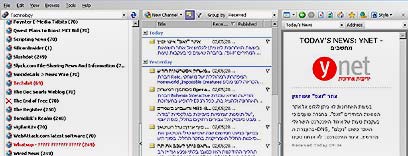
עדכוני RSS בתוכנה FeedDemon
כמעט כל אתר גדול מציע כיום עדכוני RSS (לחצו כאן לצירוף עדכוני ה-RSS של ערוץ המחשבים של ynet וכאן עבור ערוץ החדשות). למעשה לא מדובר רק ביצרני תוכן גדולים. רוב שירותי הבלוג תומכים ב-RSS (או בטכנולוגיה מקבילה בשם Atom). כך תוכלו להישאר מעודכנים בנעשה בעשרות אלפי בלוגים, מבלי לבקר בהם במובן המקובל של המילה. אפשר להתעדכן גם בפודקאסטים - תוכניות אודיו מוקלטות. הרוב המכריע של משתמשי הרשת, עדיין לא משתמש ב-RSS (לפחות לא באופן מודע), אבל מדובר בטכנולוגיה שעשויה לחולל מהפיכה בדרך בה אנשים צורכים מידע.
הקלה באיתור מידע
טכנולוגיית RSS פותחה במקור בשנת 1997 על ידי דייב וויינר, שניהל אז חברת תוכנה בשם UserLand Software. חברת "נטסקייפ" ערכה בה שינויים וביצעה כמה אינטראקציות. וויינר משווה את השימוש ב-RSS לישיבה בסושי בר: ניתן לבחור את הצלחות הרצויות מתוך מבחר ענק שמסתובב מול היושבים. במקום להזמין מתפריט ולחכות למלצר שיביא את המנה - פשוט בוחרים באופן מיידי. אותו רעיון מתאר נאמנה גם תוכן המגיע ב-RSS. מרגע שמשתמש עושה מנוי על ערוץ (feed) מסוים – הוא יתעדכן בכל הכותרות החדשות ממקור זה.
ההצלחה של RSS היתה קצת עניין של ביצה ותרנגולת. כדי שהחזון יהפוך למציאות, היה צורך בכלים ליצירת ערוצי RSS ויכולת לקבלם אצל משתמש הקצה. היה גם צורך במסה מינימלית של מו"לים ושל קוראים – כדי להפוך את העסק לכדאי.
כדי להוסיף תמיכה ב-RSS לדף אינטרנט, בעל התכנים צריך לפרסם קובץ בשפת XML המכיל מידע על שם המאמר, תיאור קצר אודותיו ואת זמן ותאריך הפרסום. כלי עריכה וכלים נוספים מקלים על יצירת מסמכי XML מבלי לתכנת כלל. למשל, תוכנת החינם ListGarden מבית Software Garden יוצרת מסמכי XML באופן אוטומטי, ומעלה אותם לשרת אינטרנט עם תוכנת FTP מובנית. תוכלו לשקול גם את FeedForAll www.feedforall.com - הקלה מאוד לשימוש בעלות של 40 דולרים.
הרעיון בתוכנות RSS הוא לרכז עדכונים ממקורות שונים במקום אחד - שולחן העבודה שלכם. אם אתם גולשים באתר אחד או שניים מדי יום, לא תפיקו מ-RSS כמעט כלום. אך אם אתם משתדלים להתעדכן במידע וחדשות ממספר רב של אתרי חדשות ומידע, הרי שריכוז של ערוצי RSS מאפשר לכם לחסוך המון זמן. במקום לחפש כתבות בנושאים שמעניינים אתכם, תוכלו לבקש מתוכנת RSS לאתר אותן. הדבר דומה להעסקת עוזר אישי שעובר על כל פרסום ובלוג, ודולה מתוך הערימה האינסופית את התוכן שעשוי לעניין אתכם.
RSS יכול להיות שימושי במיוחד, אם אתם רוצים להיות מעודכנים בנעשה בבלוגים. יש כל כך הרבה בלוגים שקשה לעקוב אחריהם, מה גם שהם לא מתעדכנים באופן סדיר. במקום לבקר בבלוג באופן תקופתי, אפשר לעשות מנוי על תזרים, ולא לבזבז אנרגיה על גלישה מיותרת.
קוראי RSS רבים מורידים תוכן באופן אוטומטי, כדי לאפשר למשתמש לקרוא את התוכן באופן לא מקוון על מחשב נייד, מחשב כף יד ואפילו על גבי קונסולת המשחקים הניידת - PSP מבית סוני.
אתרי אינטרנט שמציעים ערוצי RSS מציגים בדרך כלל לוגו כתום של XML. קליק על הלוגו, מציג בדרך כלל קוד גולמי, אבל בשורת הכתובת ניתן לראות URL שמצביע על מקומו של קובץ ה-XML - לו אתם זקוקים לצורך קבלת תזרימים מאותו אתר.
חלק מקוראי ה-RSS מחייבים להעתיק את ה-URL ללוח הווירטואלי ולהדביקו כערוץ חדש (העתק-הדבק). אחרים מקלים על החיים ומתירים לגרור את סמל ה-RSS לתוך חלון מתאים, או פשוט להקליק על הסמל. אם חייבים להעתיק את ה-URL, הדרך הקלה ביותר לעשות כן היא קליק ימני על הסמל או על הקישור לידו, בחירה באפשרות Copy Shortcut (באינטרנט אקספלורר) או Copy Link Location (ב-Firefox).
קוראי RSS
- SharpReader הוא
קורא RSS חינמי. הוא נראה כמו הכלאה בין תוכנת דואר אלקטרוני, לדפדפן אינטרנט. ניתן להזין כתובת URL של כל אתר אינטרנט לשורת כתובות בחלקו העליון. אם לאתר יש צלמית RSS, ניתן להפוך למנויים באמצעות גרירתה לתיבת מנויים בצד שמאל. אפשר גם להירשם כמנוי באופן ידני, בבחירת Open RSS feed בתפריט File, והקלדת כתובת URL של קובץ XML.
היופי בתוכנה זו טמון בפשטותה ובניקיון הממשק. היא אמנם יכולה לשמש לצורך דפדוף באינטרנט, אבל חסרה בה חוויית דפדפן אמיתית שתמצאו בקוראי RSS אחרים. נוסף על כך, היא מחייבת להוריד את .NET Framework של מיקרוסופט, אם לא הורדתם אותה עד כה.
- NewsGator,
אחת החברות החלוצות בתחום RSS, מציעה שלוש דרכי גישה לחדשות. ספינת הדגל של החברה היא פלאג-אין ל-Outlook
(תמורת דמי מנוי שנתיים של 29 דולר), שהופך את Outlook לקורא RSS משוכלל. לאחר ההתקנה יוצר הפלאג-אין תיקיות בהן מתעדכנות כותרות ה-RSS בערוצים השונים ומציג אותן ב-Outlook. גישה זו מתאימה במיוחד לאנשים שכבר מורגלים מאוד לשימוש בממשק לצורך דואר אלקטרוני במהלך העבודה, ורוצים לקבל דרכו גם דיווחי חדשות.
מספר גדל והולך של משתמשים מעדיף לגשת אל החדשות באמצעות הרשת. לתכלית זו מציעה NewsGator מהדורה מקוונת בחינם. NewsGator Online הוא קורא מקוון רב עוצמה שעובד עם כל דפדפן. השירות מאפשר לגולשים להיות מנויים של מספר כמעט בלתי מוגבל של ערוצי RSS, וגם מציע גמישות רבה באופן הצפייה בתוכן. אפשר, למשל, ליצור ולהציג תיקיות שמכילות מספר ערוצים בנושא מסוים, ובכך, בעצם, להפיק עיתון מותאם אישית. אחת התכונות המתקדמות שמוצעות בחינם, היא היכולת ליצור אתר אינטרנט המתעדכן אוטומטית בעדכוני RSS ממקורות שונים. אפשר להשתמש בגירסה המקוונת בלבד, או לסנכרן אותה עם גירסת ה-Outlook – אם שאתם משתמשים בשתיהן.
החברה רכשה את קורא ה-RSS הנפרד FeedDemon ומאפשרת לסנכרן את התוכן גם עמו. תוכנה זו ניתנת להורדה חינם לתקופת ניסיון ולאחר מכן עלות התוכנה היא 30 דולרים. התוכנה מצוידת בדפדפן מובנה (המבוסס על אינטרנט אקספלורר), התומך בצפיה בדפי אינטרנט באמצעות לשוניות ותכונות מתקדמות אחרות). תכונה נוספת מאפשרת למשתמש לחפש עדכונים שמכילים מילות מפתח מסוימות ולעדכנם בערוץ מיוחד. אם אתם משתמשים בתוכנה בתור דפדפן, היא תאתר באופן אוטומטי ערוצי RSS שמציע האתר אליו גלשתם. סמל Auto Discovery תופיע בסרגל המצב ותאפשר לכם להפוך למנויים במקום.
- Pluck בחרה
לעצמה אסטרטגיה של חרב פיפיות. החברה מציעה תוספי RSS המתלבשים על הדפדפנים אינטרנט אקספלורר ופיירפוקס, וכן גירסה מבוססת רשת. שתי הגרסאות מסתנכרנות ביניהן באופן אוטומטי. תוכלו להשתמש בגירסת התוסף בבית, ויותר מאוחר בגרסה המקוונת בעבודה או בכל מחשב אחר. כך תוכלו ליהנות מאותו אוסף של עדכוני RSS בכל מקום.
הגירסה המותאמת לאינטרנט אקספלורר בנויה טוב יותר מזו המיועדת ל-Firefox. היא כוללת כלי חיפוש באמצעותו אפשר לחפש כתבות באמצעות Pluck ברחבי הרשת, תוך שימוש בכלי חיפוש של Google, eBay, Amazon ועוד. אפשר לעקוב אחר שינויי מחירי פריטים ומוצרים, ולקבל חדשות על אנשים ואירועים ספציפיים.
ערוצי ה-RSS מסודרים בתיקיות בנושאים שונים (כגון בלוגים, עסקים, דעות, ספורט, טכנולוגיה). בגירסה המבוססת דפדפן יש צורך להפוך למנוי באמצעות גרירת הכפתור הכתום מכל אתר עם RSS לספריית Pluck. בגירסה המבוססת רשת התהליך קל אפילו יותר.
- Bloglines
- שירות RSS מקוון חינם, המאפשר למצוא עדכוני RSS, לפרסם אותם ברשת ולשתף אותם עם גולשים אחרים. הוא משמש גם כמנוע חיפוש, עם אינדקס של 80 מיליון מאמרים – לדברי החברה. יתרונו הוא בפשטות וניקיון הממשק שלו, וקלות השימוש בו.
-
My Yahoo - שירות אתר אישי של יאהו! התומך בייבוא RSS מכל מקור. כדי להוסיף ערוצי RSS לדף, עליכם להקליק על קישור Add Content בפינה השמאלית העליונה של דף My Yahoo. לעיתים קרובות, הדרך הקלה ביותר להוסיף ערוץ RSS היא לחפש אותו באמצעות מנוע החיפוש. למשל, אם אתם רוצים תזרים מאתר PC Magazine לדף האישי שלכם, תוכלו לחפש את הביטוי PC Magazine באמצעות תיבת החיפוש Find Context, שתחזיר סדרת ערוצים של המגזין.
-
Google Reader - החדש בחבורה. שירות RSS מקוון חינם של גוגל. מאפשר להוסיף ערוצי RSS - אחד אחד או בבת אחת - לחפש ערוצים חדשים ולשתף את החברים בעדכוני ה-RSS שלכם.
- RSS בדפדפנים - אינטרנט אקספלורר יכלול בקרוב קורא RSS משלו. Firefox כבר מצויד בקורא RSS, אבל הוא לא מציע את מלוא התכונות להן ניתן לצפות. כש-Firefox מציג דף בו יש תזרים RSS, מופיע סמל כתום קטן בפינה הימנית התחתונה. כדי להפוך למנויים, הקליקו על הסמל והזיזו את הסמן עד אפשרות Subscribe to RSS. הדפדפן יפתח תיבת דו-שיח להוספת סימנייה חדשה. לאחר הוספתה תוכלו לקבל תזרימי RSS דרך תפריט Bookmarks.
קורא ה-RSS המובנה של Firefox אינו מאפשר לשלב ולארגן תזרימים בקלות, בהשוואה למוצרים מתקדמים יותר. למשל, אין אפשרות לשלב עדכוני RSS ממספר מקורות לחלון אחד (כפי שאפשר לעשות ב-FeedDemon וב-Pluck). אחת התכונות החביבות היא אפשרות לשלב עדכוני RSS בתפריטי האתרים המועדפים - המתעדכנים בזמן אמת וניתנים לצפייה בדפדפן.
עדכוני RSS בפיירפוקס
כדי להשתמש בטכנולוגיית Live Bookmarks, פותחים את חלון Manage Bookmarks (ניהול סימניות), לאחר מכן בוחרים באפשרות New Live Bookmark ("עדכניה"). בחלון שיוצג על המסך יש להזין את קישור ה-RSS ולסגור את חלון ניהול הסימניות. מהשלב הזה אפשר לצפות בכל העדכונים החדשים מכל אתר אחר בו אתם גולשים.
חסרונות
לצד היתרונות הברורים של RSS, יש גם כמה חסרונות. החיסרון הגדול ביותר הוא שאין שום עורכים או מעצבים גרפיים שיעזרו לכם להחליט מה חשוב, ואיך להציג את התוכן. בעיתון מודפס קל יותר לברור את המוץ מן התבן. עורכי עיתון יכולים להשתמש בכותרות בגדלים שונים, בהתאם לחשיבות הידיעה. הם גם יכולים לקבוע את סדר הופעת הפריטים. אתרי חדשות משרים אווירת סדר דומה, שמאפשרת לקורא לדעת מה חשוב, ומה חשוב פחות.
בדרך כלל מציגים קוראי RSS את התוכן באופן כרונולוגי. חדשות משמעותיות עלולות להיות בתחתית ערמה של פריטים בעלי חשיבות שולית. יש שטוענים שהאנרכיה דווקא חיובית, משום שכך מחליט הקורא כיצד לצפות במידע, במקום שעורכי עיתון יאכילו אותו בכפית. הטענה הנגדית היא שבשל אופי הצגת המידע, עלול הקורא לפספס ידיעות בעלות חשיבות עליונה.
למרות חסרונות אלה, קשה להתעלם מהנוחות שבקבלת הכתבות הטריות ביותר מהאתרים והבלוגים המועדפים. קל להתחיל להשתמש ב-RSS, ויתכן שלאחר שתתחילו, לעולם לא תצטרכו לגלוש למספר גדול של אתרים, כדי למצוא משהו מעניין לקרוא וכדי להישאר מעודכנים.
 לפנייה לכתב/ת
לפנייה לכתב/ת 










